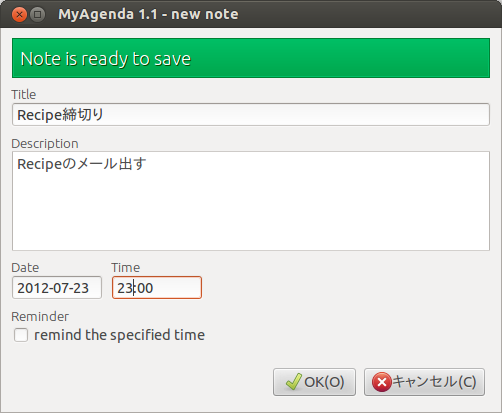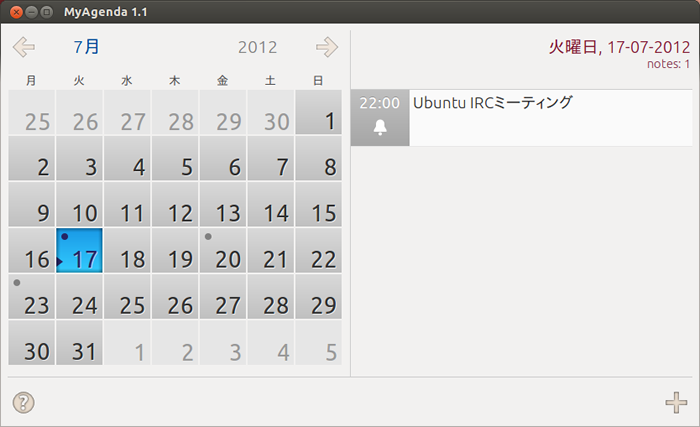先月から今月にかけて、
Ubuntu App Showdown
「Ubuntu App Showdown」
Ubuntuのプリインストールマシンを販売しているsystem76や、
募集期間は6月18日から7月9日までで、
現在はApplication Review Boardによって審査が行われており、
現在はまだ開発者のPPAでのみ公開されているものがほとんどですが、
Googleサービスを使ったアプリ
GWOffice
GWOfficeはGoogleドライブにあるファイルを閲覧・
$ sudo add-apt-repository ppa:tombeckmann/ppa $ sudo apt-get update $ sudo apt-get install gwoffice
初回起動時はファイルリストを取得するためにアプリにアカウントとパスワードを保存しますが、
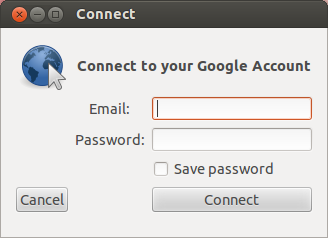
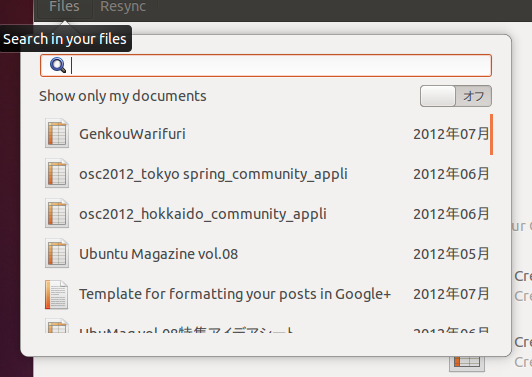
編集や閲覧、
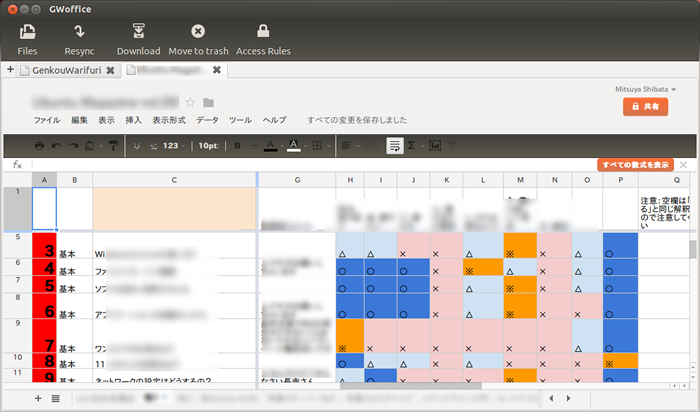
Lightread
LightreadはGoogle Reader専用のニュースリーダーです。
$ sudo add-apt-repository ppa:cooperjona/lightread $ sudo apt-get update $ sudo apt-get install lightread
Launcherへの対応も行われているので、
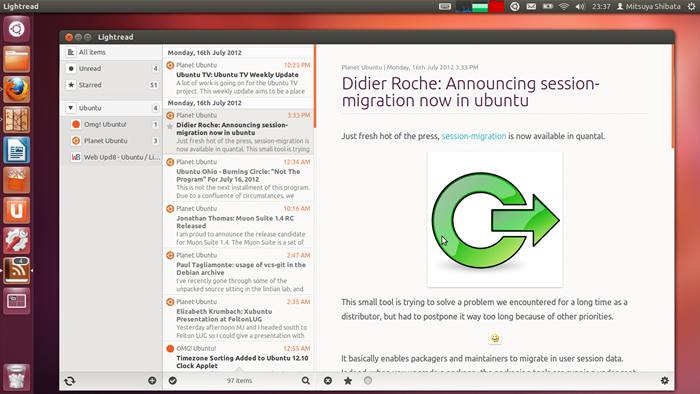
Positive
PositiveはGoogle+の簡易リーダーです。指定したユーザーに対して全体公開されている投稿の概要だけを取得する、
$ sudo add-apt-repository ppa:th-rzipa/positive $ sudo apt-get update $ sudo apt-get install positive
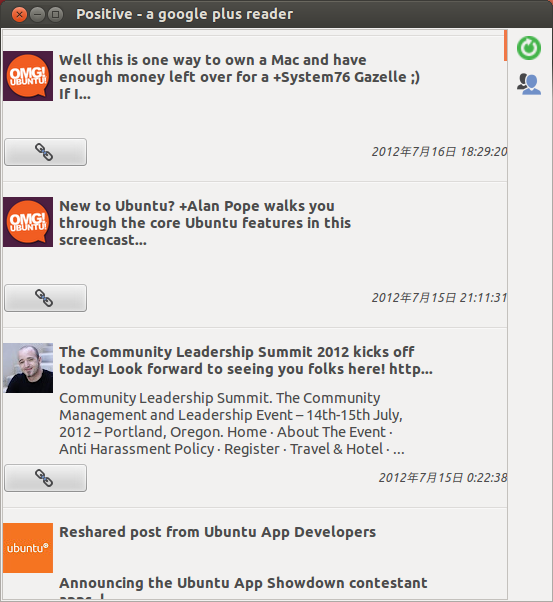
アカウントにログインして、
ネットワークを使ったアプリ
Wizz RSS
Wizz RSSはWebKitを使ったRSSリーダーです。
$ sudo add-apt-repository ppa:mikek01/wizzrss $ sudo apt-get update $ sudo apt-get install wizzrss
内部にWebKitブラウザーを組み込むことで、
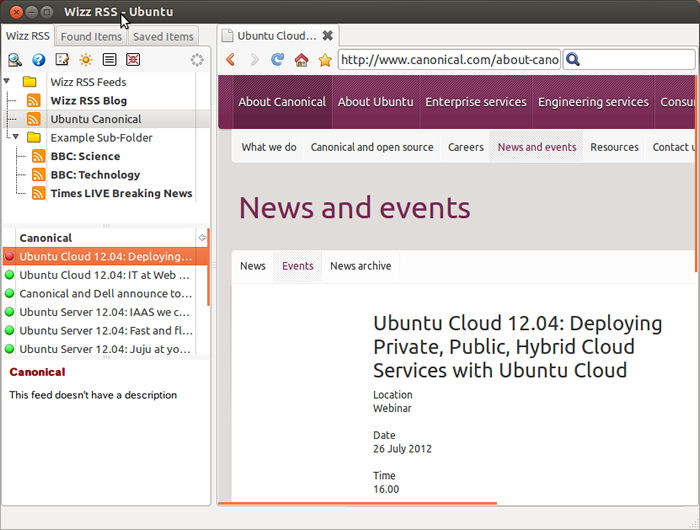
Postman
PostmanはFlickrとUbuntu Oneに対応した画像ファイルアップローダーです。アプリにドラッグアンドドロップするだけで画像をアップロードできることと、
$ sudo add-apt-repository ppa:schumifer/postman $ sudo apt-get update $ sudo apt-get install postman
まず起動したらサービスにログインする必要があります。ウィンドウ左のアイコンから使いたいサービスを真ん中にドラッグアンドドロップしてください。
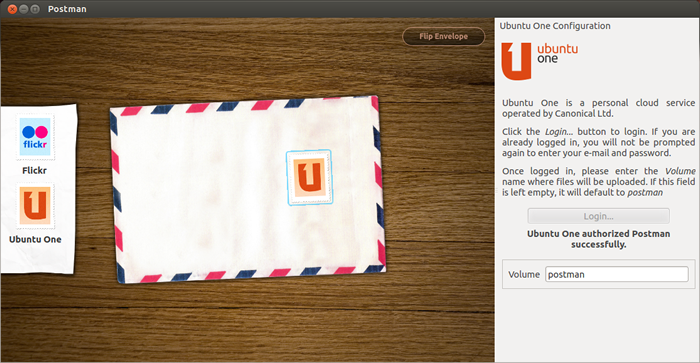
あとはアップロードしたい画像をドラッグアンドドロップして、
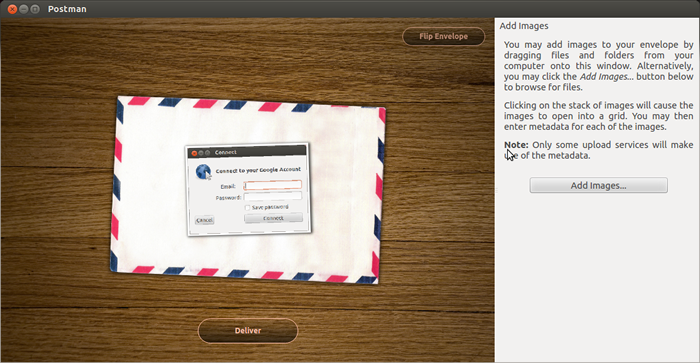
Download Monitor
Download Monitorはネットワークの通信量を月・
$ sudo add-apt-repository ppa:duncanjdavis/download-monitor-submit $ sudo apt-get update $ sudo apt-get install download-monitor
特に転送量制限や従量課金のネットワークを使う場合に役に立つでしょう。
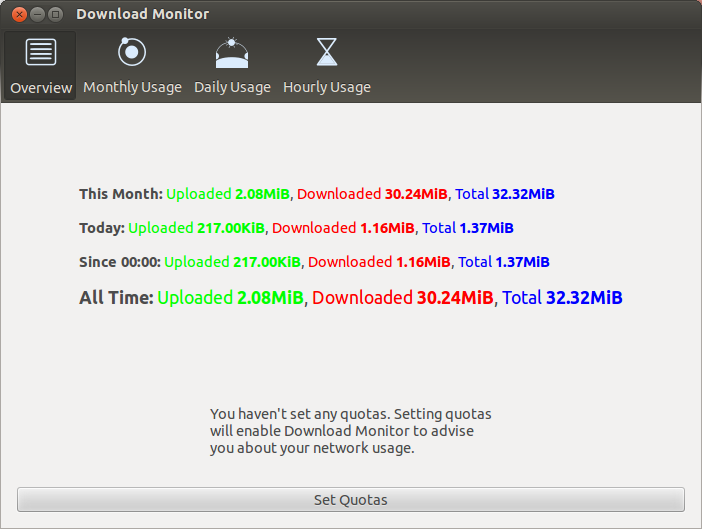
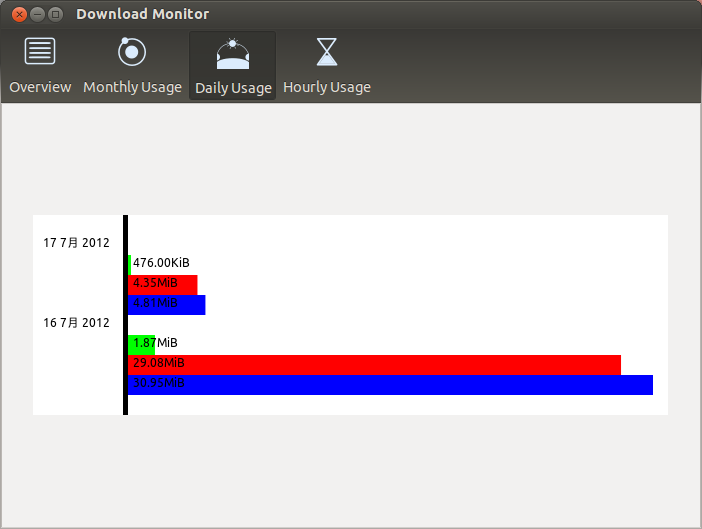
Maps
MapsはOpenStreetMapを使ったシンプルな地図アプリケーションです。
$ sudo add-apt-repository ppa:sigurdga/maps $ sudo apt-get update $ sudo apt-get install maps
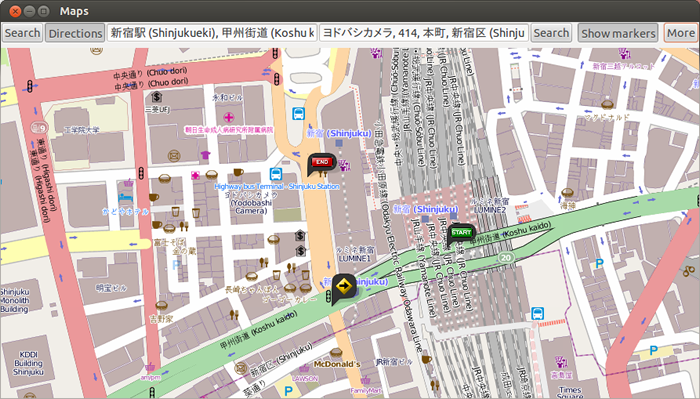
Full Circle Bookshelf
Full Circle BookshelfはUbuntuのPDFマガジンであるFull Circleを閲覧するためのツールです。
$ sudo add-apt-repository ppa:charles-wh-chan/ppa $ sudo apt-get update $ sudo apt-get install fullcircle-bookshelf
残念ながら
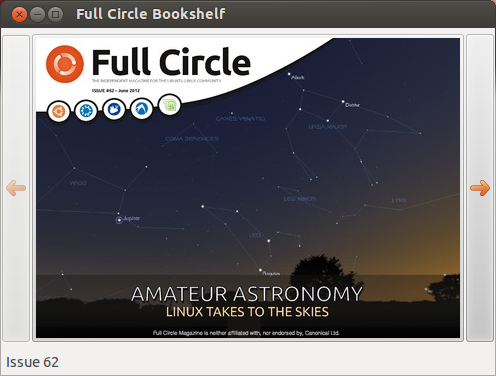
スケジューリングツール
Indicator Remindor
Indicator Reminderは、
$ sudo add-apt-repository ppa:bhdouglass/indicator-remindor $ sudo apt-get update $ sudo apt-get install indicator-reminder
英語での操作になってしまいますが、
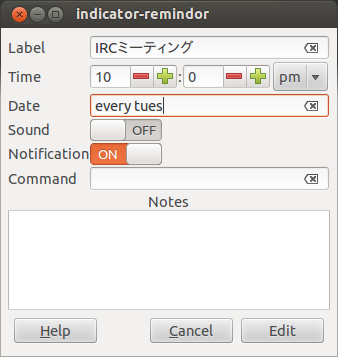
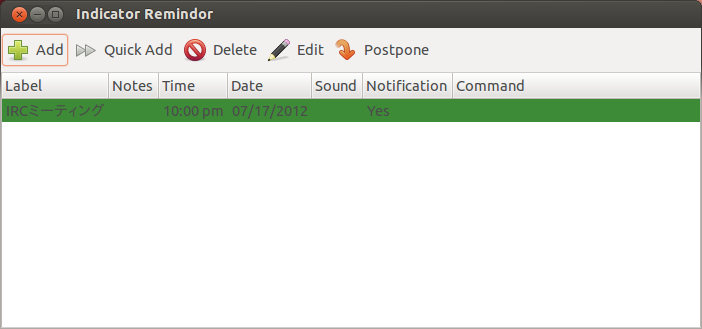
Cuckoo
Cuckooは指定した時間に指定した音声ファイルを鳴らすためのアプリです。
$ sudo add-apt-repository ppa:john.vrbanac/cuckoo $ sudo apt-get update $ sudo apt-get install cuckoo
簡単な機能しか備えていないのですが、
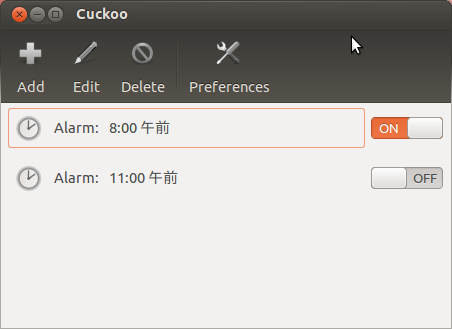
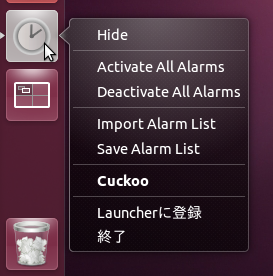
MyAgenda
MyAgendaはグラフィカルなToDo管理アプリです。
$ sudo add-apt-repository ppa:piotr-zagawa/ma2 $ sudo apt-get update $ sudo apt-get install myagenda
わかりやすいインターフェースを備えていますが、